Како користити гесте Виндовса 8 на лаптопу Трацкпад

Иако се Виндовс 8 може чинити помало неприлагођеним хардверу без екрана осетљивог на додир, покрети на трацкпад-у могу да помогну да се премости јаз. Покрети на трацкпад-у раде слично гестовима на екрану осетљивом на додир.
Уместо да померате курсор на углове екрана, можете да превуците додирну таблу да бисте открили скривене меније и прстохните прсте да бисте увећали или умањили приказ.
Имаге: Мицхаел Мол на Флицкр-у
Трацкпад Дриверс
Лаптопи који долазе са Виндовс 8 требало би да имају прединсталиране управљачке програме и исправно раде. Ако сте инсталирали Виндовс 8 на постојећем лаптопу, можда ћете морати сами да инсталирате управљачке програме за траку, јер многи људи пријављују да коначна верзија оперативног система Виндовс 8 још увек не укључује ове управљачке програме.
Можда ћете моћи да преузмете одговарајуће управљачке програме за трацкпад за Виндовс 8 од произвођача лаптоп рачунара. Многи људи су такође пријавили да генерички Синаптицс тоуцхпад драјвери, иако су за Виндовс 7, омогућавају гестикулацију.
Цхармс
Да бисте приступили траци са дугмадима где год да се налазите у оперативном систему Виндовс, поставите прст на десну страну своје додирне табле и превуците према унутра. Чари ће се појавити на десној страни екрана.
Такође можете да померите курсор миша на горњи или доњи десни угао екрана, а затим померите курсор према средини екрана или притисните ВинКеи + Ц да бисте приступили чаробним опцијама.
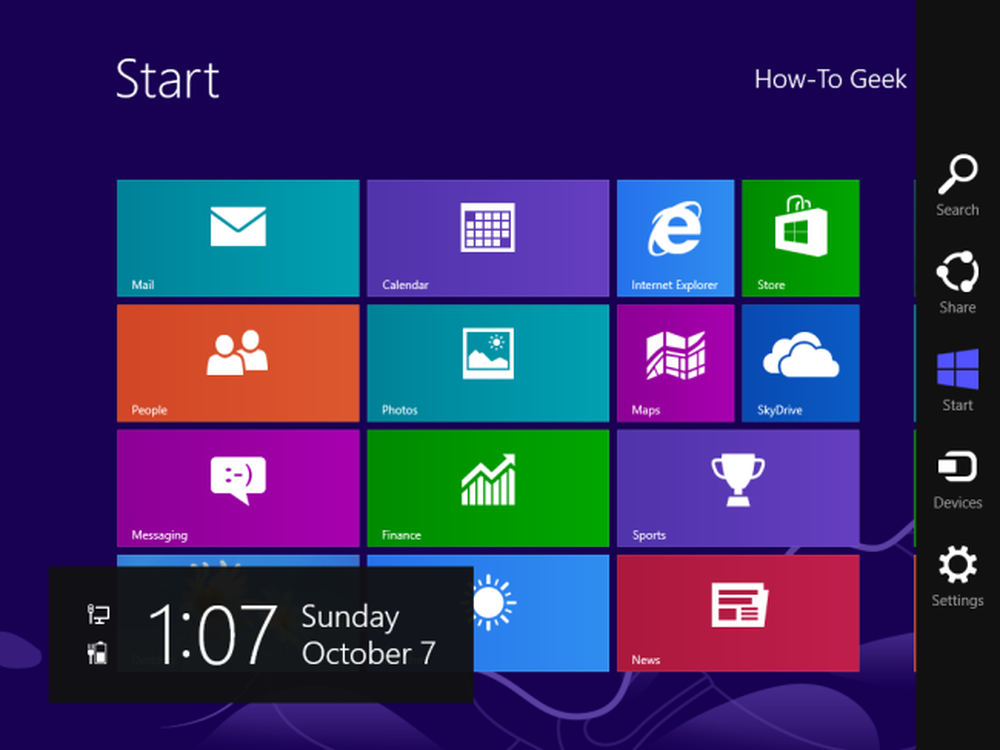
Свитцхер
Да бисте приступили новој комутатору апликација, поставите прст на леву страну додирне табле и превуците према унутра. Прекидач ће се појавити на левој страни екрана.
Миш можете померити и на горњи или доњи леви угао екрана, а затим померите курсор према средини екрана или притисните пречицу за тастатуру ВинКеи + Таб да бисте користили прекидач.
Имајте на уму да комутатор приказује целу радну површину, укључујући све апликације за десктоп, као једну сличицу. Још увек можете да користите Алт + Таб да бисте се пребацивали између апликација за десктоп рачунаре.
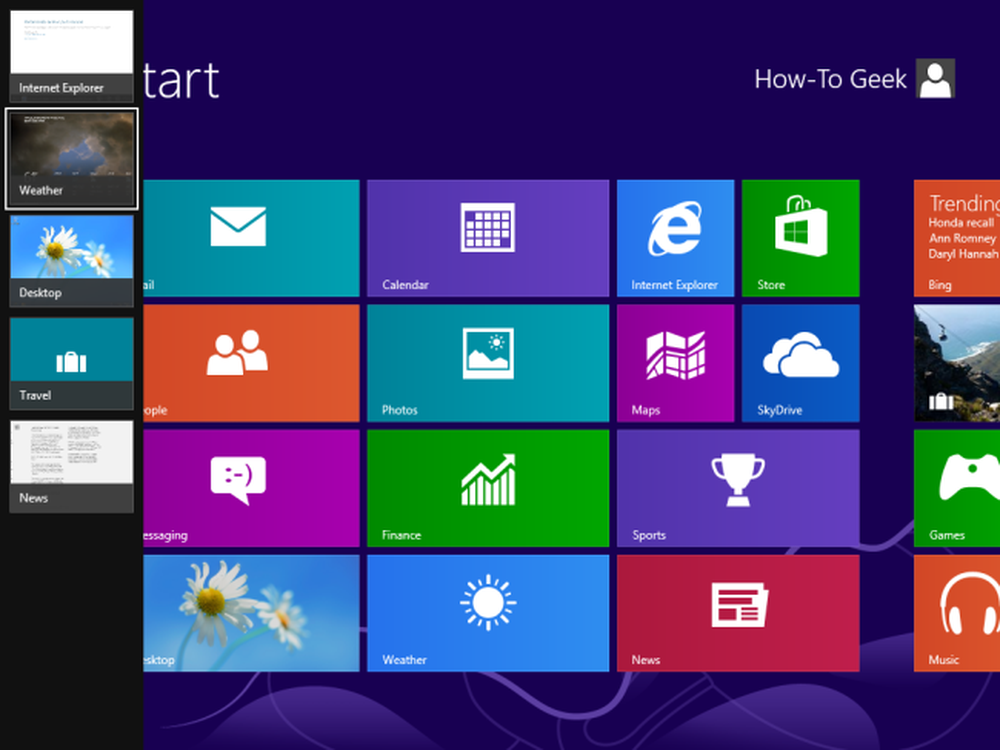
Апп Бар
Пређите прстом од горње ивице додирне табле надоле да бисте приступили траци апликација која садржи опције апликације. На пример, у верзији програма Интернет Екплорер у интерфејсу „Виндовс 8“ трака апликација садржи адресну траку, сличице картице и дугмад за навигацију.
Такође можете кликнути десним тастером миша било где у апликацији или притиснути ВинКеи + З да бисте открили траку апликације.
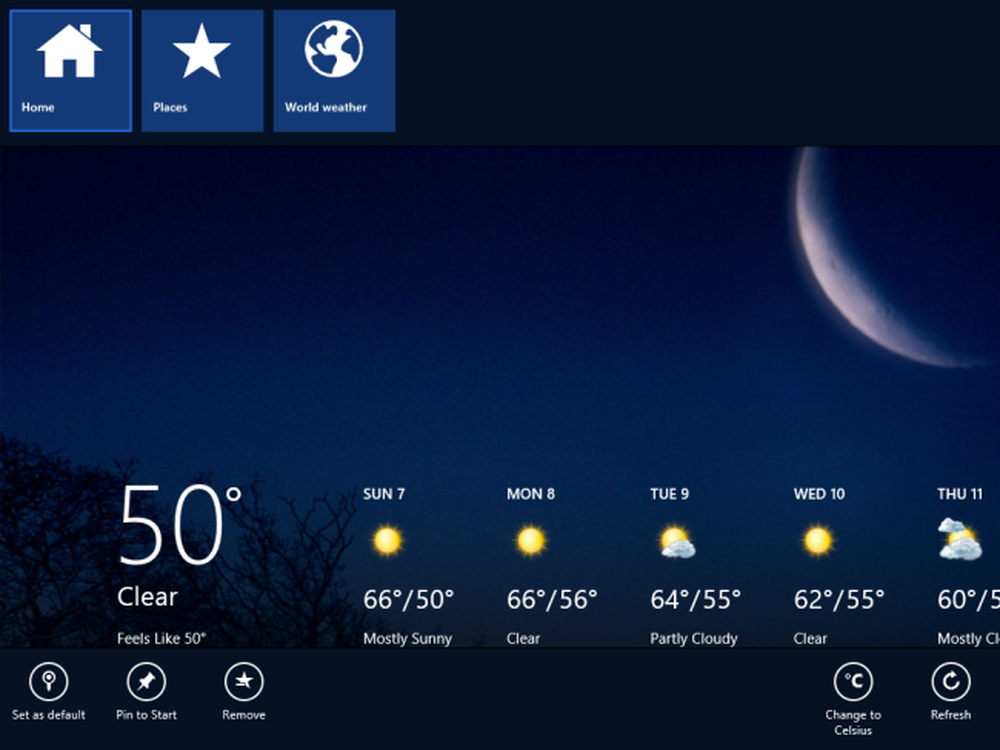
Хоризонтал Сцроллинг
Да бисте се померили хоризонтално, поставите два прста на додирну таблу и померите их десно на лево или лево на десно. Нови интерфејс оперативног система Виндовс 8 користи хоризонтално скроловање уместо вертикалног скроловања, тако да ово изгледа мало природније.
Такође можете да се померате хоризонтално померањем точкића миша нагоре и надоле.
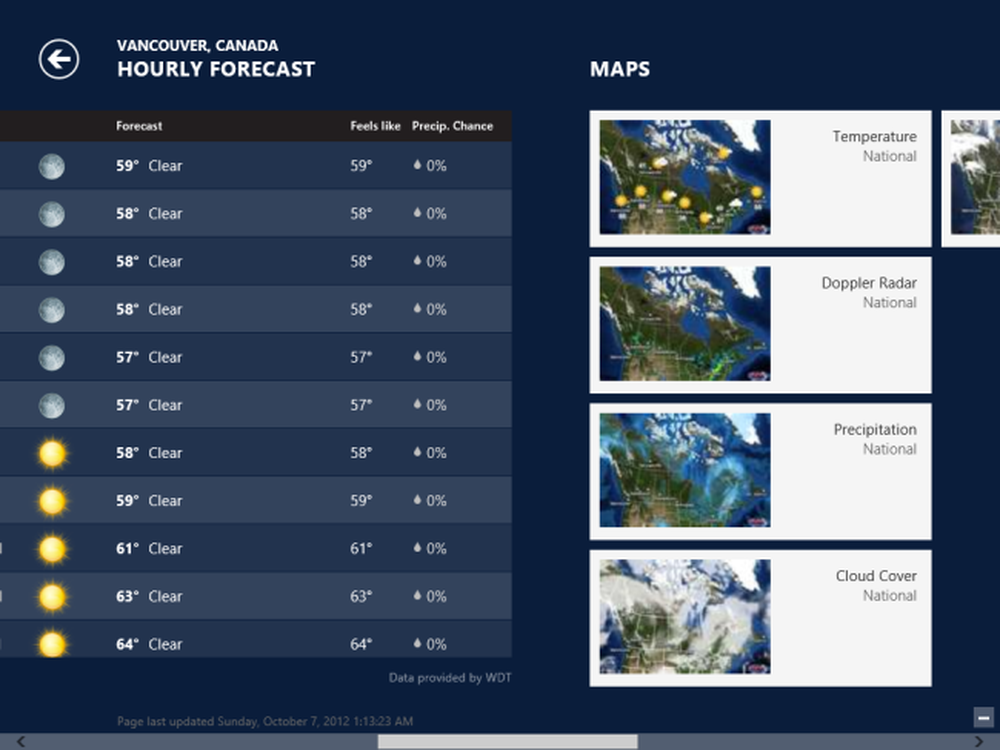
Зоом Ин и Оут
Да бисте увећали или умањили приказ, употребите потезање. Поставите два прста на додирну таблу и померите их један према другом да бисте их увећали или померали да бисте их умањили.
Такође можете држати тастер Цтрл и померати точак миша горе или доле или држати тастер Цтрл и користити тастере + и - да бисте увећали или умањили приказ.
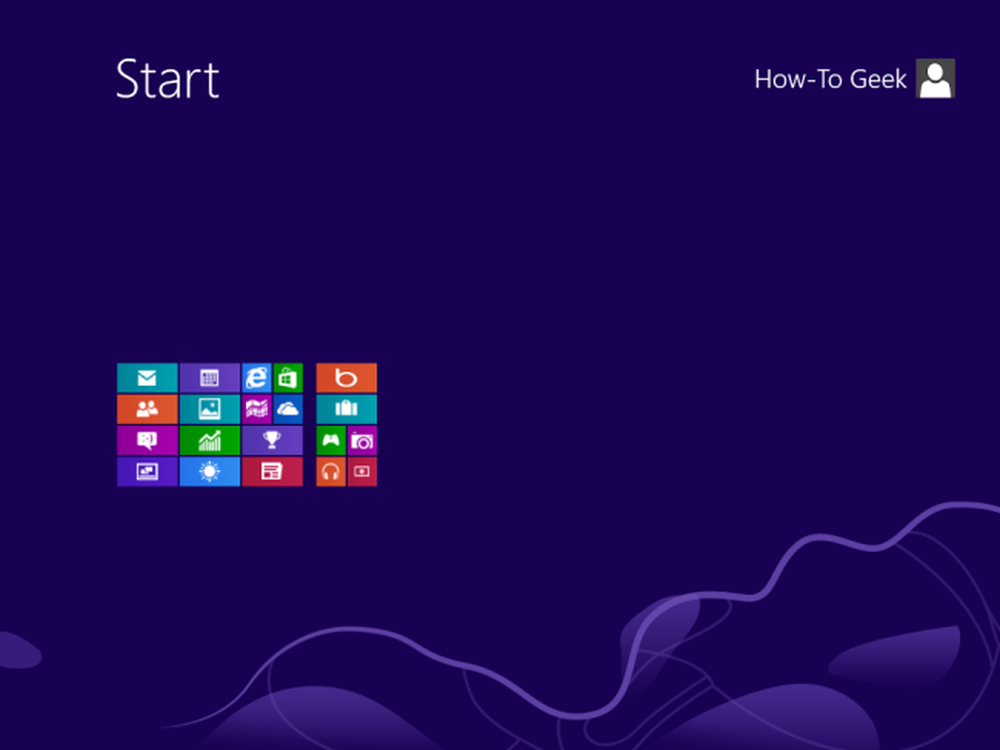
Ротате
Можете ротирати екран тако што ћете поставити два прста на додирну таблу и померати их у круг, као да окрећете дугме. Овај покрет може бити подразумевано онемогућен у апликацији конфигурације додирне табле, тако да ћете можда морати поново да га омогућите
Такође можете користити трацкпад да бисте померили курсор и контролисали Виндовс 8 помоћу миша. Међутим, гестови су бољи и лакши - увлачење са десне стране је природније од померања курсора на горњи или доњи десни угао екрана.
Ако више волите да користите тастатуру, Виндовс 8 такође подржава разне тастерске пречице.




